'>

Ang iyong Windows 10 PC ay biglang ipinapakita ang iyong buong display sa itim at puti ? Huwag kang magalala! Hindi lang ikaw ang nakakaranas ng isyung ito. Kamakailan lamang, maraming mga gumagamit ng Windows 10 ang nag-ulat ng parehong isyu. Higit sa lahat, dapat mong ayusin madali ito ...
Mga pag-aayos upang subukan
Hindi mo kailangang subukan ang lahat. Trabaho lamang ang iyong paraan sa listahan hanggang sa makita mo ang isa na gumagawa ng trick para sa iyo.
- I-off ang mga filter ng kulay sa Mga Setting ng Windows
- Tip sa bonus: I-update ang iyong driver ng graphics
Ayusin ang 1: Patayin ang mga filter ng kulay sa Mga Setting ng Windows
Kung biglang naging itim at puti ang iyong screen kapag ginagamit mo ang iyong Windows 10 PC, lalo na kapag kumokopya ka ng mga file gamit ang key ng shortcut Ctrl + C , maaari mong aksidenteng ma-trigger ang mga filter ng kulay tampok sa pamamagitan ng pagpindot sa shortcut key nito ( Ang Windows logo key + Ctrl + C ). Sundin ang mga tagubilin sa ibaba upang i-off ang mga filter ng kulay:
Ang tampok na mga filter ng kulay unang idinagdag sa The Dali ng Pag-access seksyon sa Bumuo ang Windows 10 ng 16215 . Ang tampok na ito ay dinisenyo para sa mga taong may pagkabulag sa kulay at ilaw ng pagkasensitibo. Ang tampok na mga filter ng kulay ay magbabago ng kulay ng buong display .
- Sa iyong keyboard, pindutin ang ang Windows logo key at uri filter ng kulay .
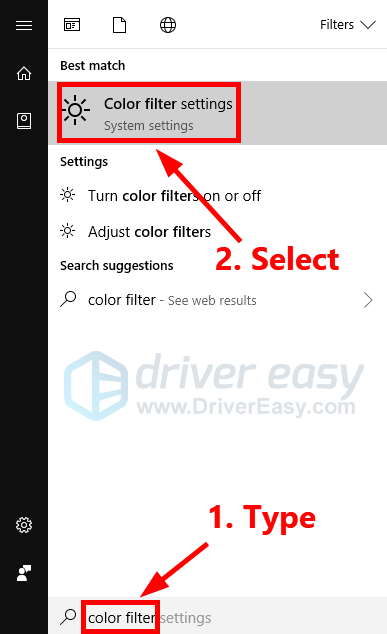
- Sa pop-up window, patayin ang toggle sa ilalim Gumamit ng mga filter ng kulay . Tapos alisan ng tsek ang kahon sa tabi Payagan ang pindutan ng shortcut upang i-on o i-off ang filter .
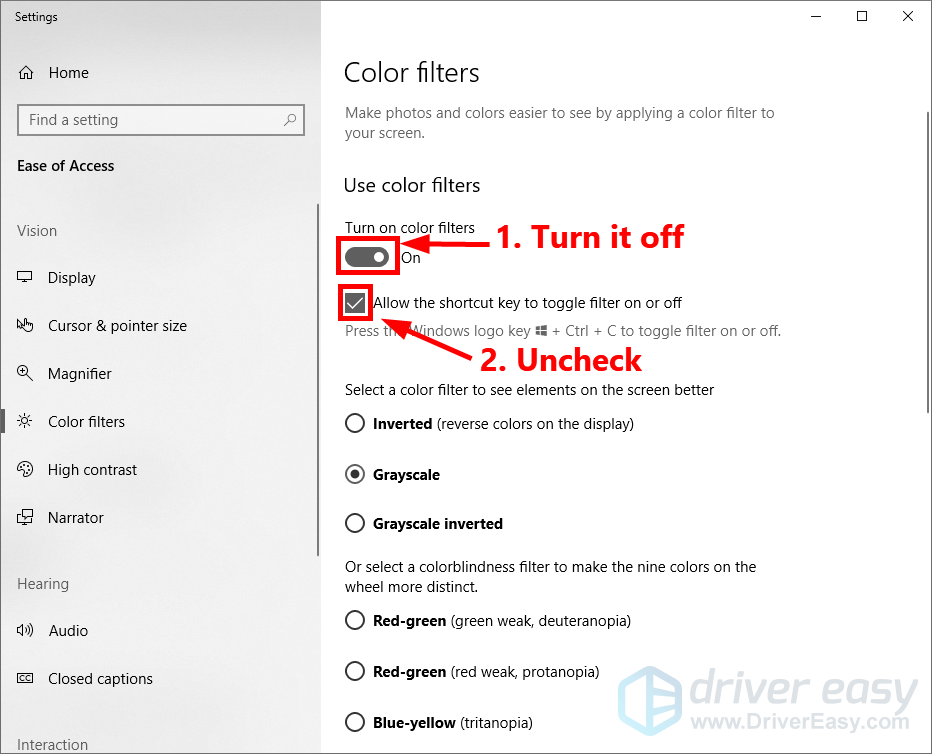
Ang iyong display sa iyong Windows 10 PC ay dapat na bumalik sa normal pagkatapos mong patayin ang tampok na mga filter ng kulay.
Tip sa bonus: I-update ang iyong driver ng graphics
Kung hindi malulutas ng pag-off ng mga filter ng kulay ang isyung ito Huwag kang magalala! Maaari mo ring masagasaan ang isyung ito kung may mali sa iyong driver ng graphics. Subukang i-update ang iyong driver ng graphics upang makita kung malutas mo ang isyung ito. Sa pamamagitan ng pag-update ng iyong driver ng graphics, maaari mo ring maiwasan ang maraming mga hindi inaasahang isyu sa pagpapakita at mapalakas ang pagganap ng laro!
Mayroong dalawang paraan upang ma-update ang iyong driver ng graphics: mano-mano at awtomatiko .
Manu-manong i-update ang iyong driver ng graphics - Maaari mong i-update ang iyong driver ng grapiko nang manu-mano sa pamamagitan ng pagpunta sa website ng tagagawa, at paghahanap para sa pinakabagong driver para sa iyong graphics card. Tiyaking piliin ang driver na katugma sa iyong eksaktong modelo ng graphics card at ang iyong bersyon ng Windows.
o
Awtomatikong i-update ang iyong mga driver - Kung wala kang oras, pasensya o kasanayan sa computer upang manu-manong i-update ang iyong driver ng graphics, maaari mo, sa halip, awtomatiko itong gawin Madali ang Driver .Hindi mo kailangang malaman nang eksakto kung anong sistema ang tumatakbo ang iyong computer, hindi mo kailangang ipagsapalaran sa pag-download at pag-install ng maling driver, at hindi mo kailangang mag-alala tungkol sa pagkakamali kapag nag-install. Hawakang lahat ng Driver Easy ang lahat.
- Mag-download at mai-install ang Driver Easy.
- Patakbuhin ang Driver Madali at mag-click I-scan ngayon . Pagkatapos ay i-scan ng Driver Easy ang iyong computer at makakakita ng anumang mga driver ng problema.
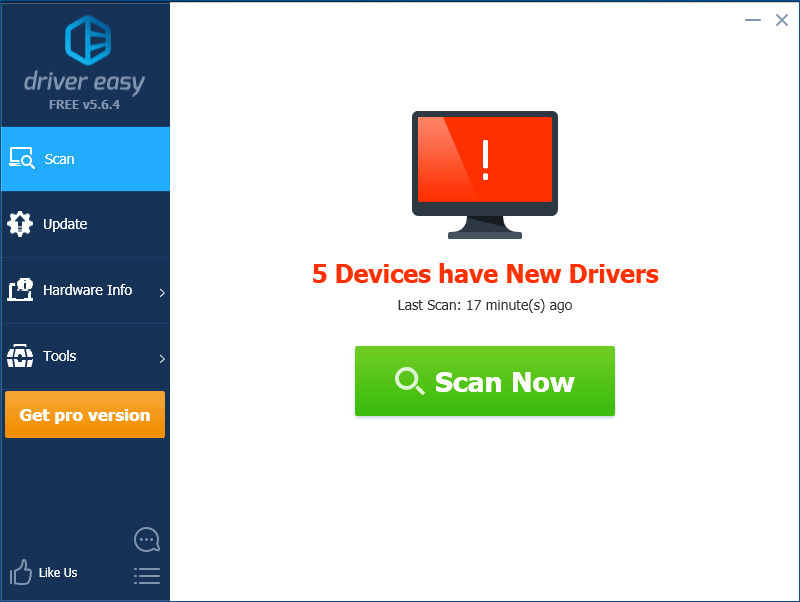
- Mag-click Update sa tabi ng iyong graphics card upang awtomatikong i-download ang tamang bersyon ng driver nito, pagkatapos ay maaari mo itong mai-install nang manu-mano. O mag-click I-update ang Lahat upang awtomatikong i-download at mai-install ang tamang bersyon ng lahat ang mga driver na nawawala o hindi napapanahon sa iyong system (Kinakailangan nito ang Pro bersyon - sasabihan ka na mag-upgrade kapag nag-click ka I-update ang Lahat. Nakuha mo buong suporta at a 30-araw na pagbabalik ng pera garantiya).
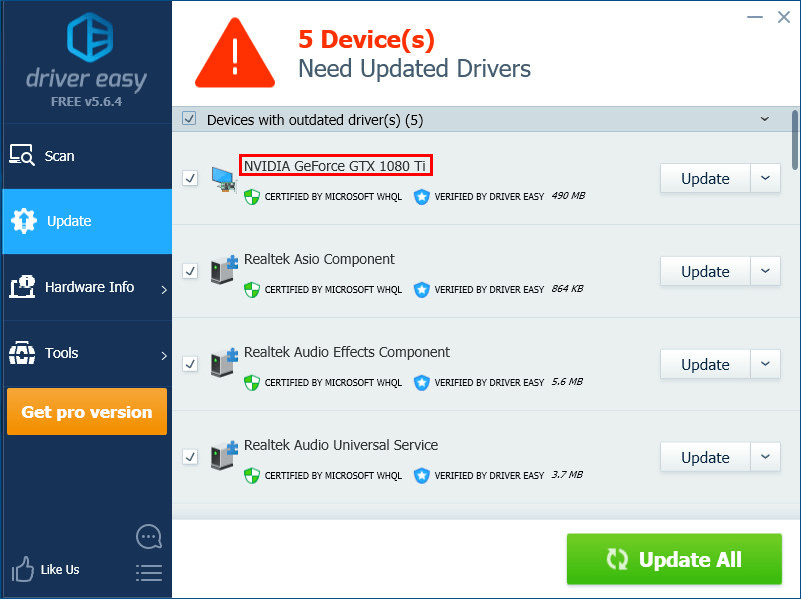
Maaari mo itong gawin nang libre kung nais mo, ngunit ito ay bahagyang manwal. Kung kailangan mo ng tulong, mangyaring makipag-ugnay Koponan ng suporta ni Driver Easy sa support@drivereasy.com .
Kung mayroon kang anumang mga katanungan o mungkahi, mangyaring iwanan ang iyong puna sa ibaba.
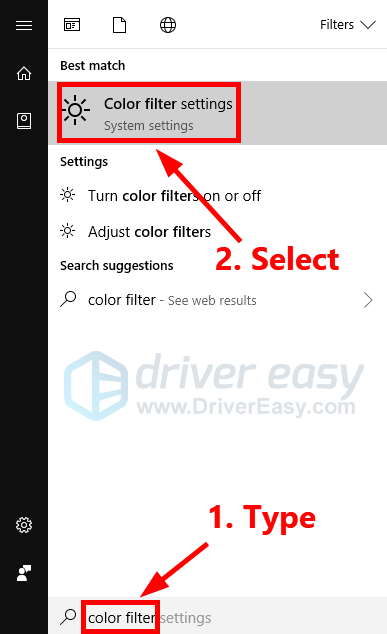
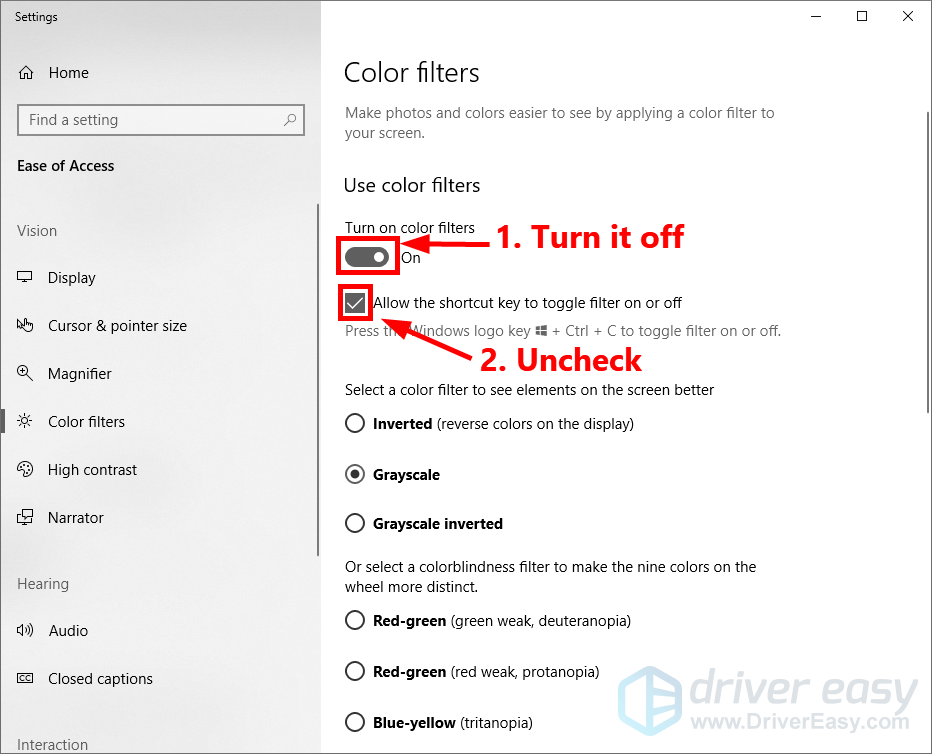
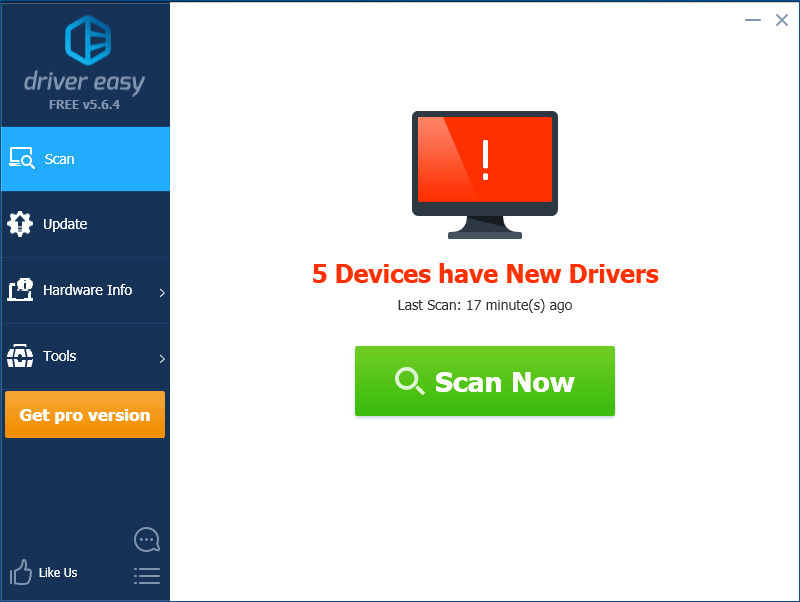
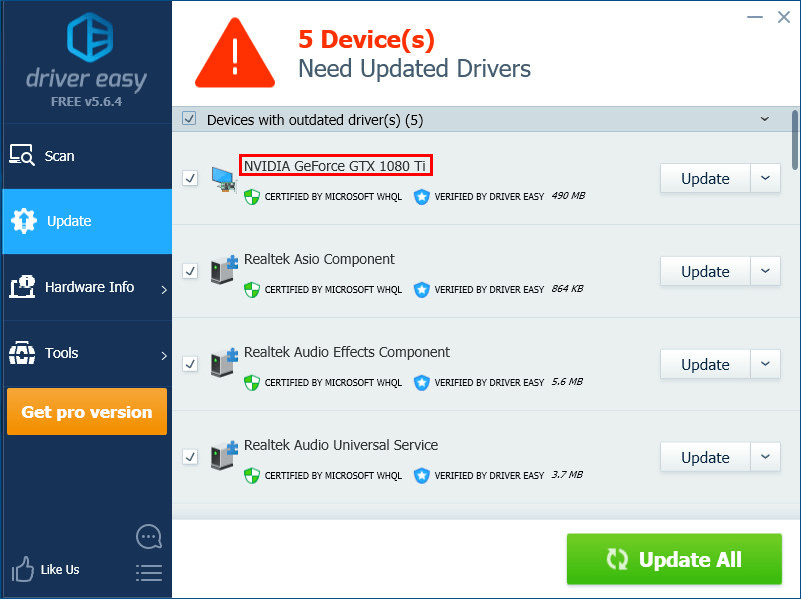

![[SOLVED] Patuloy na nag-crash ang Lunar Client sa PC](https://letmeknow.ch/img/program-issues/57/lunar-client-keeps-crashing-pc.jpg)
![[Nalutas] Chivalry 2 Crash](https://letmeknow.ch/img/knowledge/35/chivalry-2-crash.jpg)
![Nag-crash ang Red Dead Redemption 2 sa PC [SOLVED]](https://letmeknow.ch/img/other/94/red-dead-redemption-2-crash-sur-pc.jpg)

![[SOVLED] Paano Ayusin ang Roblox High Ping | Mabilis at Madali!](https://letmeknow.ch/img/knowledge/41/how-fix-roblox-high-ping-quickly-easily.jpg)
